
我们很多小伙伴都会使用百度网盘来保存文件获取资源,下载的时候很少会遇到ed2k文件,当出现此类文件的时候,不少人就不知道应该如何进行下载了,针对这个情况,今日的软件教程就来和广大用户们分享百度网盘ed2k文件的下载方法,有需要的小伙伴欢迎来查看完整的操作步骤吧。
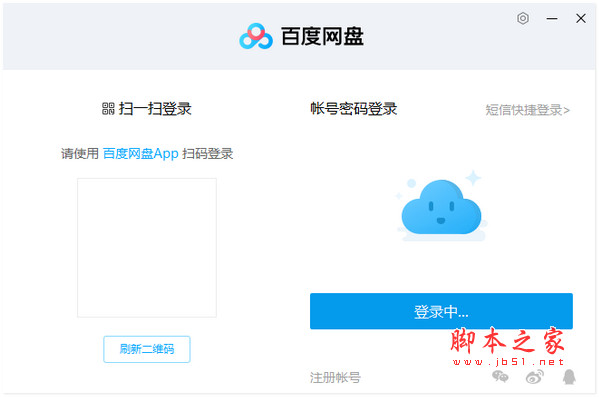
百度云存储服务(百度网盘电脑客户端) v7.36.0.3 官方安装中文版
- 类型:网络共享
- 大小:364MB
- 语言:简体中文
- 时间:2024-01-02
查看详情

百度网盘(云盘存储) v12.0.2 安卓手机版
- 类型:网络通讯
- 大小:204MB
- 语言:简体中文
- 时间:2023-11-15
查看详情
百度网盘ed2k文件下载方法:
1、首先我们点击“全部文件”。

2、然后点击“离线下载”。

3、随后点击“新建链接任务”。

4、输入链接点击确定。

5、最后等待下载完成,这个时候保存的是网盘里面,并没有保存到电脑里。
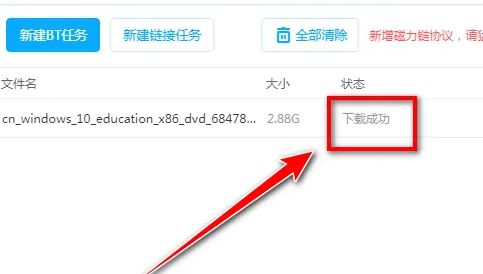
6、因此我们需要回到网盘里,找到你刚刚保存的资源,然后再一次点击下载。

7、设置好下载的地址等信息,点击下载
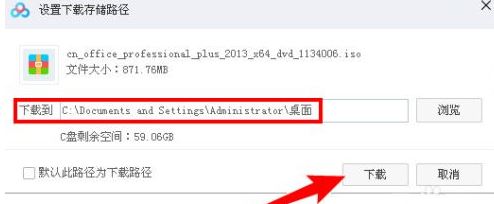
8、这一次下载完成就代表已经下载电脑里了,就可以直接打开了。
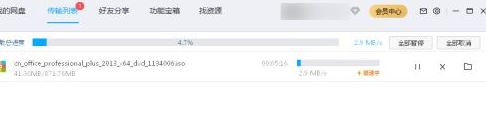
以上就是百度网盘ed2k文件下载方法,希望大家喜欢,请继续关注风君子博客。
相关推荐:
百度网盘如何启用桌面入口 百度网盘设置显示桌面入口的技巧
夸克网盘的文件怎么保存到百度网盘? 夸克网盘和百度网盘文件互传技巧

 支付宝扫一扫
支付宝扫一扫 微信扫一扫
微信扫一扫







.png)


最新评论